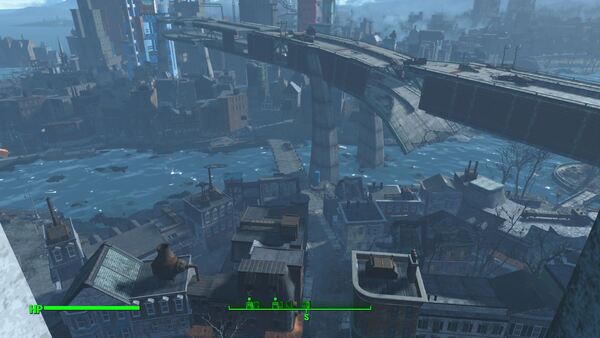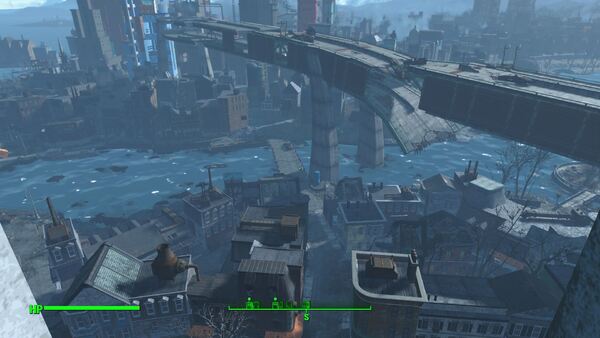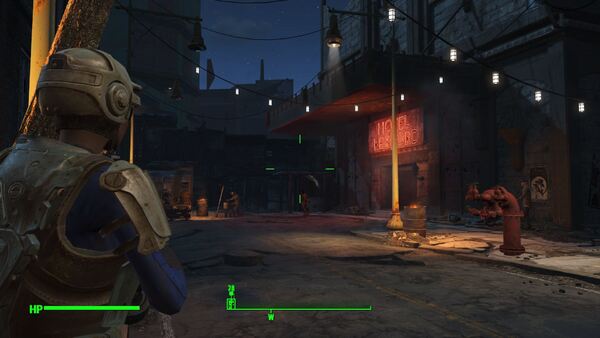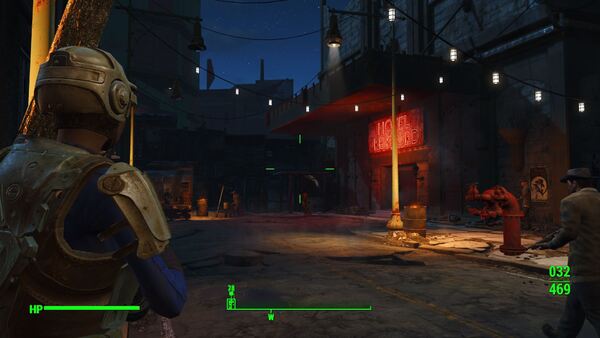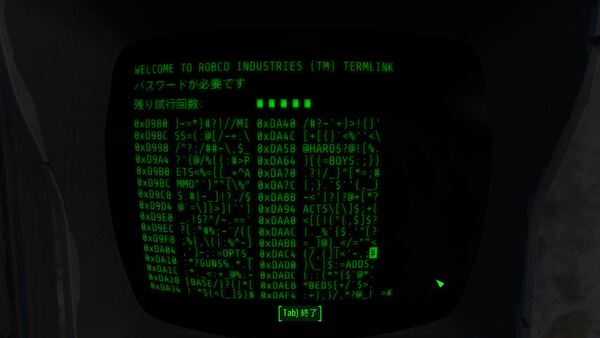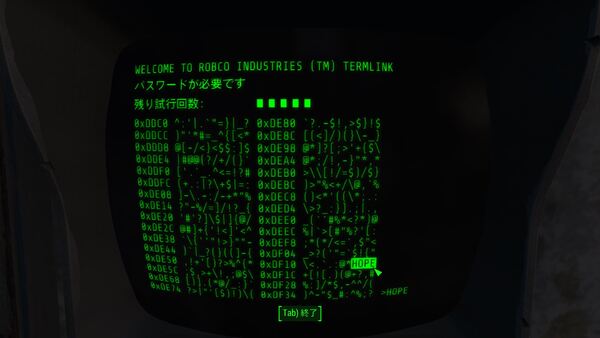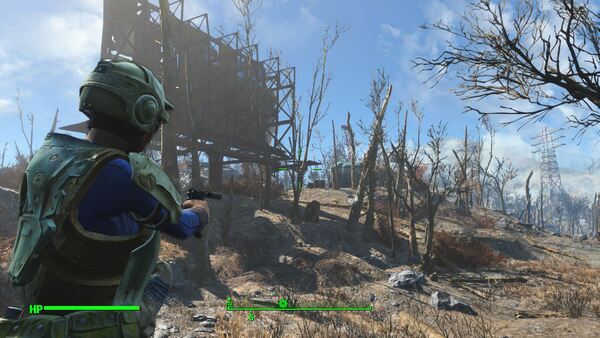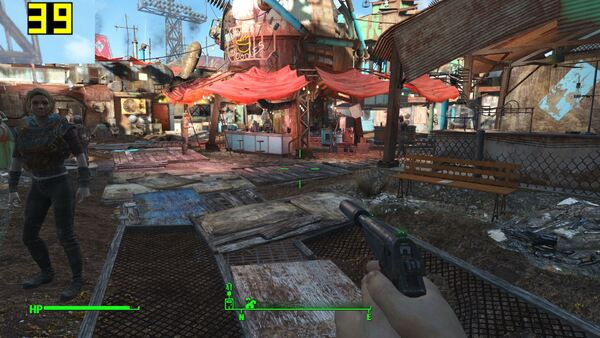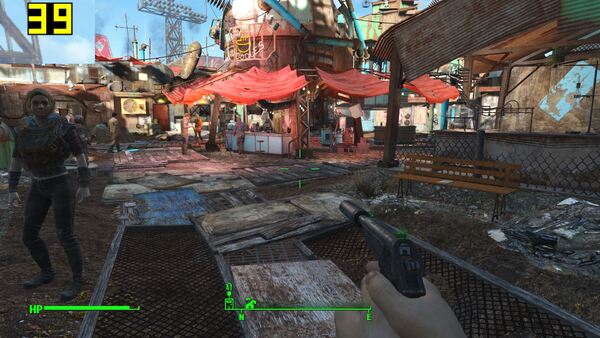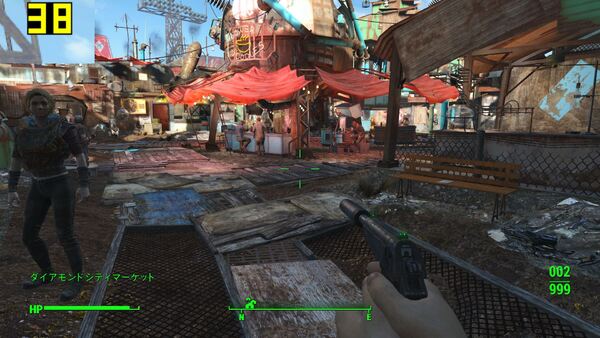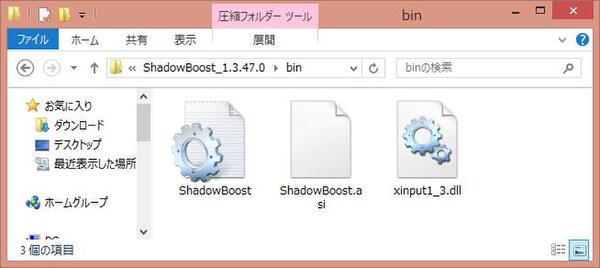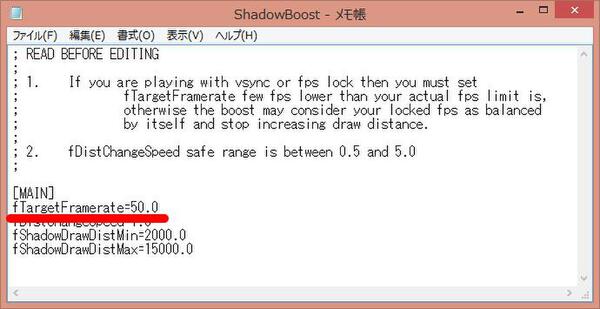『Fallout 4』のオススメModを導入しても『LEVEL∞ C-Class』で快適に遊べるの?
Fallout 4が何倍も楽しくなるオススメMod
FO4のModは画質向上系からクラフト強化まで多岐にわたるため全ては紹介しきれませんが、筆者がこれは、と感じたModをいくつか紹介しましょう。画像をクリックすると大きめの画像で見られるので、比べてみてください。
●FAR - Faraway Area Reform (LOD)
URL:http://www.nexusmods.com/fallout4/mods/1355
有志の解析によるとFO4のテクスチャーデータは無駄な情報が多いらしく、それが高画質設定におけるゲームの重さの一因であるとのこと。ならば無駄な情報を省いたデータを作って、さらに地形のテクスチャーをもっと遠景でもハッキリ出るように変更してしまうModです。元テクスチャーが341KBだったものを171KBにまで減らした、というのが売り。
ベストな結果を得たいのであれば、同ページで紹介されている「Optimized Vanilla Textures」も一緒に導入しましょう。ただしこの2つのModはサイズが大きいのがネックです。
●True Storms
URL:http://www.nexusmods.com/fallout4/mods/4472
FO4の天候をもっとリアル志向にするためのMod。ただでさえ暗い雰囲気のFO4を、もっと陰々滅々とした雰囲気でプレイしたい人必携の環境改善Modです。オプションとして夜をさらに暗くするMod(Darker Nights)との併用が推奨されています。霧や砂埃もより“それっぽく”なるほか、放射能嵐のダメージ量も増やし、よりシビアなプレーが可能になります。
●Fallout4 Enhanced Color Correction
URL:http://www.nexusmods.com/fallout4/mods/5060
内部パラメーターの調整だけでパフォーマンスに影響を与えずに画面のメリハリを向上させる画質向上系Mod。バニラ版と比べるといわゆるHDR表現寄りの絵作りになります。鮮やかさも増すので入れておいて損はありません。
●Easy Hacking
URL:http://www.nexusmods.com/fallout4/mods/266
FO4にはターミナルをハッキングし、正しいパスワードを当てると突破できる仕掛けが随所があります。無造作に並んだ単語の中から間違った単語を選び出す際に表示される正解の文字の数をヒントに解くのがルールです(いわゆる“マスターマインド”の簡略版ですね)。最初は楽しめますがゲームに慣れてくるとひたすら面倒臭いだけの仕掛けになります。
このModはターミナルのハッキング時に正解しか見えないようにする、というなんとも直球なもの。ただし自分の技量(Perk)不足でハッキングできないターミナルは扱えないため、ゲームバランスが崩壊する訳ではありません。
●Fallout4 Seasons Project
URL:http://www.nexusmods.com/fallout4/mods/5810
FO4の世界は季節感のない荒涼とした土地ですが、このModではそこに四季の要素を追加してしまいます。核戦争で荒廃したはずの土地なのに紅葉した山野を旅するとか、FO4の旅がちょっとちがった印象になります。
ただこのModはそれぞれの季節ごとのテクスチャーを入れ替える形で導入するため、夏でプレーしたい時は夏用のModをオンにする必要があります。つまり時間経過で季節が自動的に切り替わりません。
●FPS dynamic shadows - Shadow Boost
URL:http://www.nexusmods.com/fallout4/mods/1822
FO4のみならず、最近の描き込みの多いゲームが重いのは影処理の負荷が原因のひとつになっています。このModはFPSをチェックし、FPSが下がってきたら遠景の影描画を減らしてFPSを上げるというものです。影描画がボトルネックになっている場合にFPS改善効果がみられますが、それ以外の原因(オブジェの数があまりに多いなど)でFPSが下がっている場合は、当然効果が出ません。
このModはNMMで直接ダウンロードするのではなく、作者のホームページからZIPファイルを落とし、そこから手動でファイルを配置するやや面倒なModです。しかし面倒だからとってこれをスルーするのは非常にもったいない強力なModであるため、特別に導入法も解説しておきます。
●Shadow Boost作者ホームページ
URL:http://dev-c.com/fallout4/shadowboost/
(次ページは、Fallout 4にModを導入した際のパフォーマンスをチェック)
© & 2015 Bethesda Softworks LLC, a ZeniMax Media company. Bethesda, Bethesda Softworks, Bethesda Game Studios, ZeniMax and related logos are registered
trademarks or trademarks of ZeniMax Media Inc. in the U.S. and/or other countries. Fallout, Vault Boy, and related logos are registered trademarks or trademarks of
Bethesda Softworks LLC in the U.S. and/or other countries. All other trademarks or trade names are the property of their respective owners. All Rights Reserved.
週刊アスキーの最新情報を購読しよう